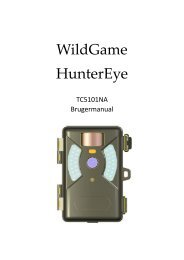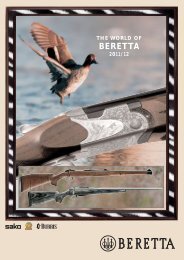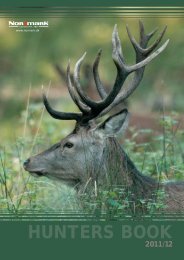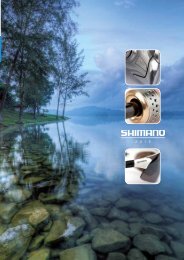Produkt Manual - Normark
Produkt Manual - Normark
Produkt Manual - Normark
You also want an ePaper? Increase the reach of your titles
YUMPU automatically turns print PDFs into web optimized ePapers that Google loves.
Gemme, redigere eller slette en rute<br />
Gemme nuværende rute: Samtidig med du navigerer, kan nuværende rute gemmes. I<br />
Navigation X-Press menuen skal du vælge ”Gem aktuel rute” og trykke på højre pil på 4-vejs<br />
kontrol tast. Navigationen vil fortsætte.<br />
Visning af rutens undermenu: Ved alle skærm-billeder skal du trykke på MENU-tasten to<br />
gange for at komme til hovedmenuen og trykke på højre pil på 4-vejs kontrol tast for at vælge<br />
navigationstast. Tryk NED på 4-vejs kontrol tasten, indtil ”Ruter” er oplyst og tryk til højre på<br />
4-vejs kontrol tast for at få vist undermenuen for ”Ruter”.<br />
Dannelse af rute: I undermenuen for ”Ruter” skal du vælge ”Opret” og trykke til højre på 4vejs<br />
kontrol tasten. En ”Rediger rute” dialogboks vil blive vist med en tom rute. Du kan<br />
navngive ruten, tilføje kurspunkter til ruten fra en liste over gemte kurspunkter samt<br />
bestemme rækkefølgen for kurspunkterne i ruten ved at bruge 4-vejs-kontrol-tasten.<br />
Redigere en gemt rute: I undermenuen for ”Ruter” skal du vælge ”Rediger” og tryk til højre<br />
på 4-vejs kontrol tasten. Et vindue for ”Redigering af rute” vil blive vist. Vælg den rute du<br />
ønsker at redigere og tryk til højre på 4-vejs kontrol tasten. Du kan omdøbe ruten eller ændre,<br />
slette eller bestemme rækkefølgen for kurspunkterne i ruten.<br />
Redigere rækkefølge for kurspunkter i en rute: I ”Rediger rute” skal du markere et<br />
kurspunkt på rute-listen og tryk til højre på 4-vejs kontrol tasten for at få adgang til<br />
undermenu for ”kurspunkter på ruten”. I denne undermenu kan du flytte kurspunkter op eller<br />
ned i rute-rækkefølge eller slette dem fra listen.<br />
Slette en gemt rute: I undermenuen til ”Ruter” skal du vælge ”Slet” og trykke til højre på 4vejs<br />
kontrol tasten. Vælg den rute du ønsker at slette og til højre på 4-vejs kontrol tasten. Du<br />
vil blive bedt om at bekræfte dit valg ved at trykke til højre på 4-vejs kontrol tasten igen, før<br />
ruten bliver slettet.<br />
Navigere en gemt rute: I undermenuen til ”Ruter” skal du vælge ”Rejs” og til højre på 4-vejs<br />
kontrol tasten. Listen over gemte ruter vil komme frem. Vælg den rute du ønsker at navigere<br />
og tryk til højre på 4-vejs kontrol tasten for at gøre denne rute til den gældende rute og start<br />
navigation. Du kan også navigere ruten i fremad eller bagud rækkefølge ved at ændre<br />
retnings-indstillingen i listen over gemte ruter.<br />
Rute-info: I undermenuen for ”Ruter” skal du vælge ”Info” og til højre på 4-vejs kontrol<br />
tasten. Liste over gemte ruter vil komme frem. Vælg en rute og tryk til højre på 4-vejs kontrol<br />
tasten. Følgende information vil blive vist for den rute, du vælger: Waypoints på ruten med<br />
afstand og retning fra hvert waypoint til det næste, såvel som afstand og retning fra den<br />
aktuelle position til det første waypoint på ruten.<br />
130